Методы решения ошибки 0xC00DB3B2 в Windows 10
Пользователи Windows 10 в последнее время довольно часто жалуются на появление ошибки 0xC00DB3B2, возникающей во время запуска различных видео-файлов в приложении «Кино и ТВ». Существует мнение, что данная проблема стала проявляться лишь после недавнего обновления системы.
Причины появления ошибки 0xC00DB3B2
Ознакомившись с проблемой, мы смогли составить небольшой список причин, которые потенциально могут вызывать ошибку 0xC00DB3B2 в Windows 10.
- Не установлены расширения для видео HEVC. В большинстве случаев ошибка 0xC00DB3B2 возникает по причине отсутствия в системе расширения (кодеков) HEVC. Если проблема действительно заключается в этом, то ее можно разрешить, установив «Расширения для видео HEVC» из Магазина Майкрософт.
- Расширения HEVC работают некорректно. Еще один возможный сценарий: расширения HEVC установлены, но они работают некорректно, будь-то из-за повреждений важных файлов или случайного бага. Решение — сброс приложения «Расширения для видео HEVC».
- Файлы приложение «Кино и ТВ» были повреждены. Иногда ошибка проявляется в случае неправильной работы приложения «Кино и ТВ» с HEVC-кодеками, что может быть вызвано повреждениями файлов самого приложения. В таком случае ошибку 0xC00DB3B2 возможно разрешить при помощи сброса приложения «Кино и ТВ».
Давайте теперь посмотрим на методы решения ошибки 0xC00DB3B2 поподробней.
Методы решения ошибки 0xC00DB3B2
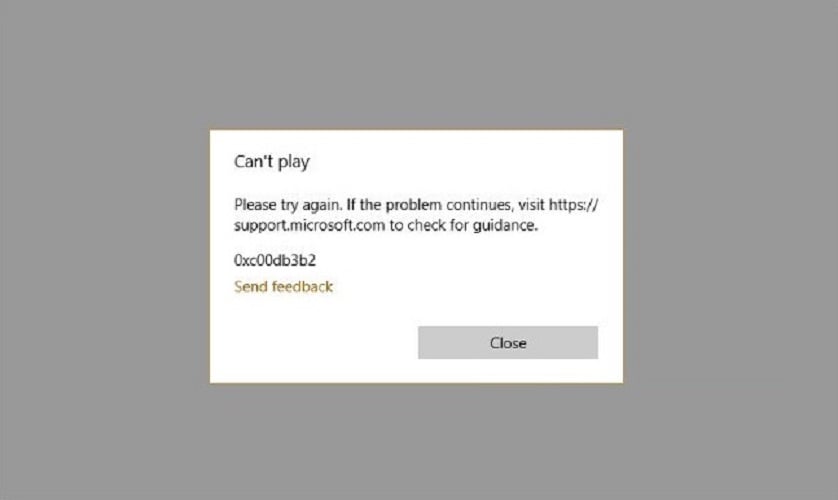
Метод №1 Установка/переустановка HEVC
В большинстве случаев пользователи решают эту проблему установкой или переустановкой HEVC-кодеков. Если вам не свезло наткнуться на ошибку 0xC00DB3B2 во время использования Windows 10, то попробуйте сделать следующее:
- при уже установленных HEVC-кодеках, нажмите комбинацию клавиш Windows+R, чтобы открыть окошко «Выполнить»;
- впишите в пустую строчку «ms-settings:appsfeatures» (без кавычек) и нажмите Enter —перед вами откроется раздел настроек «Приложения и возможности»;
Заметка: если у вас не установлены HEVC-кодеки, то перейдите к шагу под номером 4.
- найдите в списке установленных приложения нужные кодеки и удалите их из системы, нажав на кнопку «Удалить»;
- нажмите комбинацию Windows+R, впишите значение «ms-windows-store://home» и нажмите Enter, чтобы открыть домашнюю страницу Магазина Майкрософт;
- используйте поисковую строку магазина и найдите приложение «Расширения для видео HEVC»;
Заметка: также можете воспользоваться этой ссылкой, чтобы моментально перейти в нужно место.
- Установите приложение и перезагрузите свой компьютер.
Метод №2 Сброс расширения HEVC
Некоторые пользователи утверждают, что им удалось исправить ошибку 0xC00DB3B2, выполнив сброс приложения «Расширения для видео HEVC». Давайте попробуем сделать это и мы:
- нажмите комбинацию Windows+R, чтобы вызвать окно «Выполнить»;
- впишите «ms-settings:appsfeatures» и нажмите Enter;
- найдите в списке «Расширения для видео HEVC» и перейдите в дополнительные параметры приложения;
- нажмите на кнопку «Сбросить», затем — еще раз «Сбросить», чтобы подтвердить свои намерения;
- перезагрузите компьютер и проверьте наличие проблемы.
Метод №3 Сброс приложения «Кино и ТВ»
Ошибка 0xC00DB3B2 может возникать в результате повреждения некоторых файлов приложения «Кино и ТВ». Решение — сброс этого приложения.
- Нажмите Windows+R и выполните команду «ms-settings:appsfeatures»;
- найдите приложение «Кино и ТВ» и откройте его дополнительные параметры;
- нажмите «Сбросить» два раза подряд и выполните перезагрузку системы.
Ошибка 0xC00DB3B2 решается без особых проблем, если заручиться одним из трех вышеприведенных методов.